相信很多的用户们和我一样喜欢使用windows10,那么你们知道windows10中如何安装iis呢?今天在此文章内就呈现了windows10中安装iis的具体操作方法。

1.进入桌面,鼠标点击开始按钮,然后点击“所有应用”,找到控制面板打开。

2.在控制面板界面的下方点击“程序”打开。
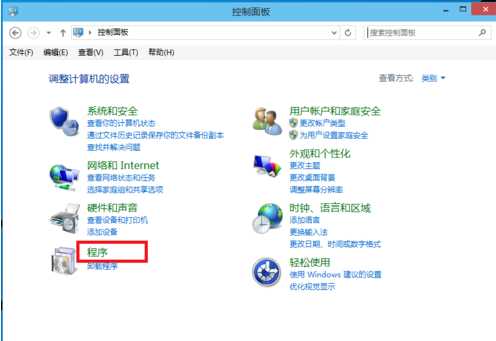
3.在新出现的界面中点击“启用或关闭Windows功能”,进入下一步。
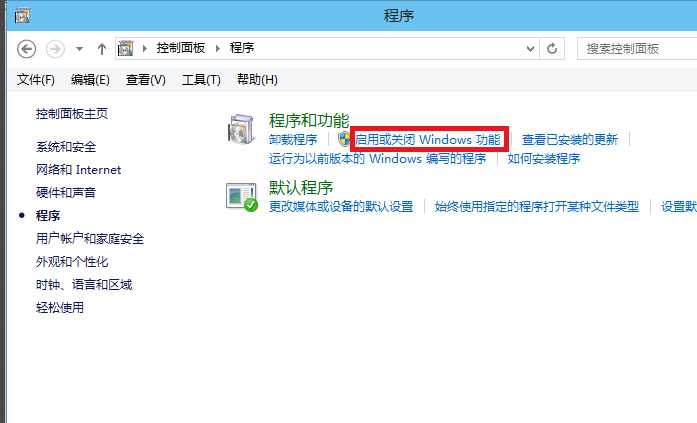
4.在弹出的界面中选中“Internet Information Services”,然后点击您需要的功能,点击确定即可。
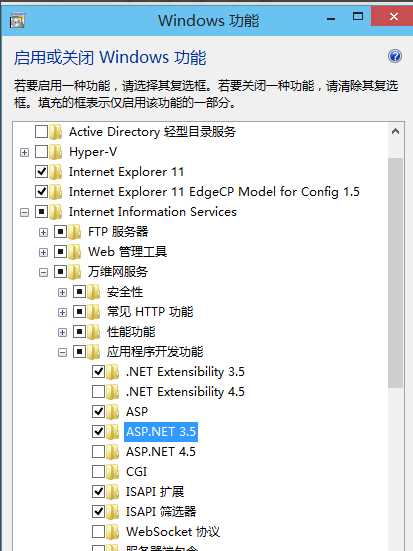
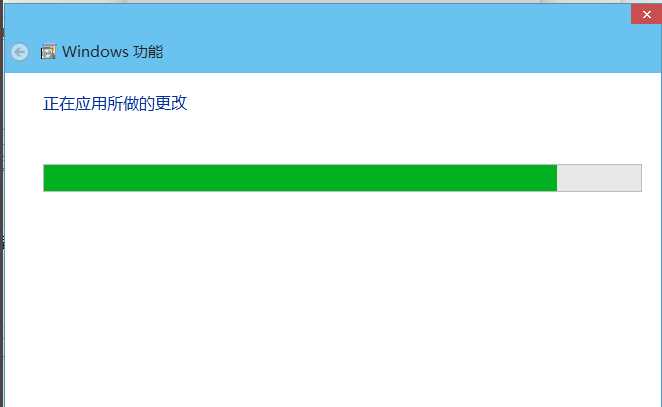
5.接着电脑会自动下载您勾选的功能,耐心等待,直到出现“Windows已完成请求的更改”这样的提示,点击重启电脑按钮即可。
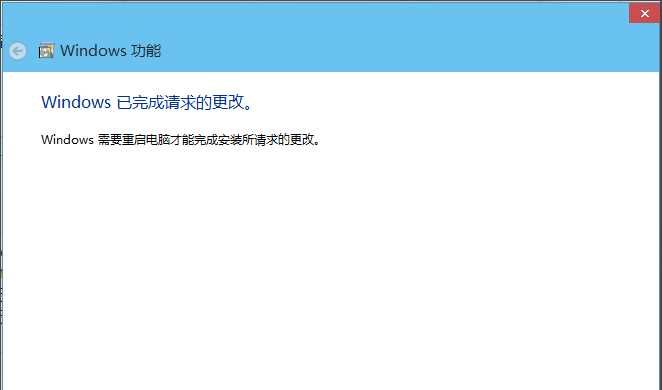
6.重启电脑后win10就有iis功能了。
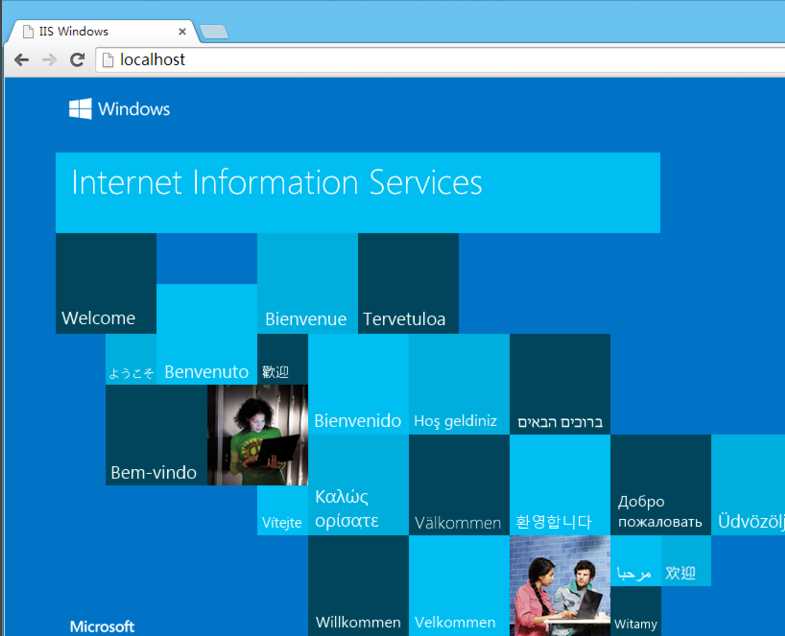
根据上文为你们描述的windows10中安装iis的具体操作方法,你们自己也赶紧去试试吧!
以上就是我为大家带来的windows10中安装iis的具体操作方法全部内容,更多相关资讯尽在软科小院!
